اگر به تازگی کنسول بازی ps5 را خریداری کرده اید لازم است تا از نحوه راه اندازی پلی استیشن 5 اطلاعات کامل داشته باشید. شاید در ابتدا شروع راه اندازی آن کمی دشوار به نظر برسد اما ما در این مقاله مراحل نصب اولیه پی اس فایو را به صورت قدم به قدم بیان کرده ایم تا به صورت راحت و آسان موفق به راه اندازی ps5 خود شوید پس تا انتها مقاله همراه ما باشید. همچنین در صورت نیاز به تعمیر کنسول بازی در محل با گارانتی معتبر می توانید با زود کمک تماس بگیرید.

آموزش راه اندازی پلی استیشن 5
وقتی برای اولین بار کنسول را روشن می کنید باید تنظیمات ساده مانند زبان، نام کاربری، وای فای و رمز عبور را وارد کنید. در مرحله بعد ما نحوه راه اندازی پلی استیشن 5 را مرحله به مرحله توضیح خواهیم داد.
طریقه نصب پایه ps5
قبل از راه اندازی کنسول پی اس فایو باید پایه دستگاه را تنظیم کنید. بعد از خارج کردن کنسول از جعبه یک پایه گرد را می بیند که می توانید آن را طبق سلیقه خود به صورت عمودی یا افقی تنظیم کنید. باید به محل قرار گیری کنسول توجه کنید که و طبق محل مناسب به صورت افقی یا عمودی تنظیم کنید.
روش نصب به صورت عمودی
در قسمت وسط پایه دایره شکل سوراخی وجود دارد که دستگاه در وسط دایره قرار می گیرید به طوری که دستگاه به پایه ها بچسبد. گیره ای که در دوطرف قرار می گیرید از پایه ها محافظت می کند. به همین دلیل زمانی که دستگاه را روی سطح صافی قرار می دهید باید از دستگاه نگهداری کنید. در صورتی که فضای کافی برای قرار دادن کنسول ps5 را دارید این گزینه را پیشنهاد می کنیم.
روش نصب به صورت افقی
در صورتی که فضای قرار گیری ps5 محدود است بهتر است از نصب عمودی افقی استفاده کنید. در قسمت راست پایه گیره هایی قرار دارد، پشت کنسول هم علائمی به شکل مربع و مثلث وجود دارد، اکنون باید گیره پایه را در داخل علائم قرار دهید تا با یکدیگر قفل شوند و از پایه کنسول نگهداری کنند.
این مقاله رو بخون حتما به کارت میاد: ارورهای رایج در پلی استیشن 5 به چه معنا هستند؟
گام به گام اتصال ps5 به تلویزیون یا مانیتور
بعد از اینکه پایه دستگاه را نصب کردید و مطمئن شدید دستگاه در سطح بدون لرزش قرار گرفته است می توانید راه اندازی پلی استیشن 5 را شروع کنید:
-
یک طرف سیم HDMI را به درگاه HDMI OUT متصل کنید.
-
طرف دیگر سیم HDMI را به تلویزیون خود متصل کنید.
-
کابل برق پلی استیشن 5 را به کنسل و سپس به برق متصل کنید.
مراحل آموزش راه اندازی ps5
بعد از اینکه کنسول بازی خود را به تلویزیون وصل کردیم مراحل راه اندازی کنسول را شروع می کنیم.
1-پلیاستیشن 5 را روشن کنید.
2-کنترلر ps5 را از طریق کابل USB به کنسول وصل کنید.
3-روی دکمه وسط کنترلر ps5 ضربه بزنید.
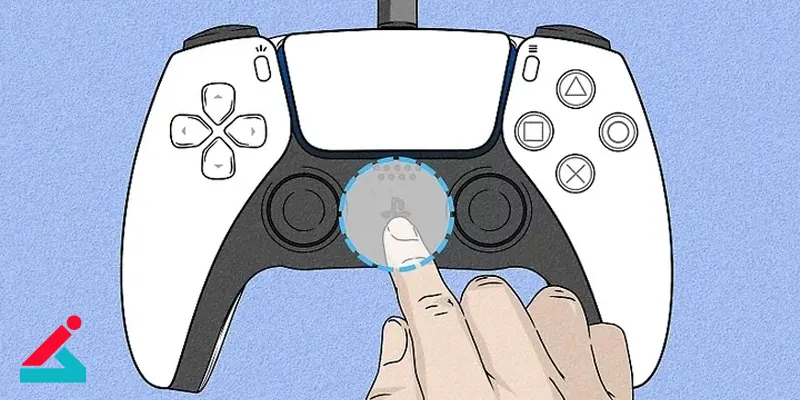
4-اکنون زبان خود را انتخاب کنید و دکمه ضربدر را فشار دهید.
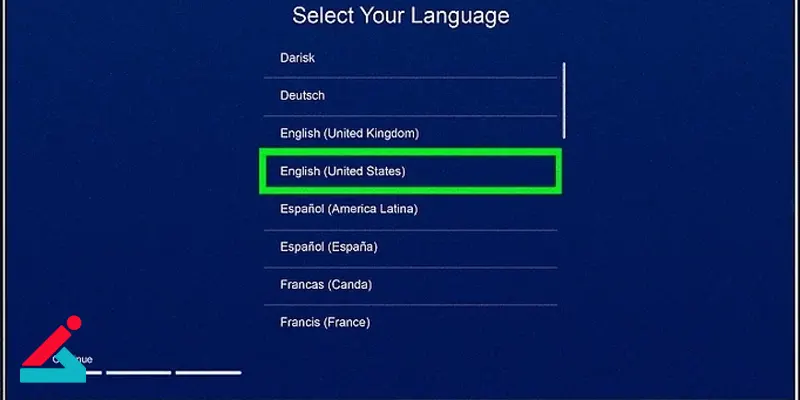
5-به اینترنت خود متصل شوید.
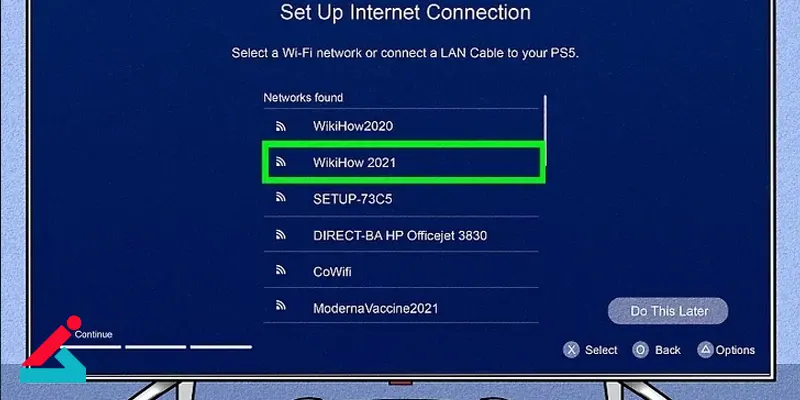
6-در این مرحله باید فضای نمایشگر را تنظیم کنید. به کمک دکمههای کناری این فضا را به قدری تغییر دهید تا کل گوشههای تلویزیون را پوشش دهد.
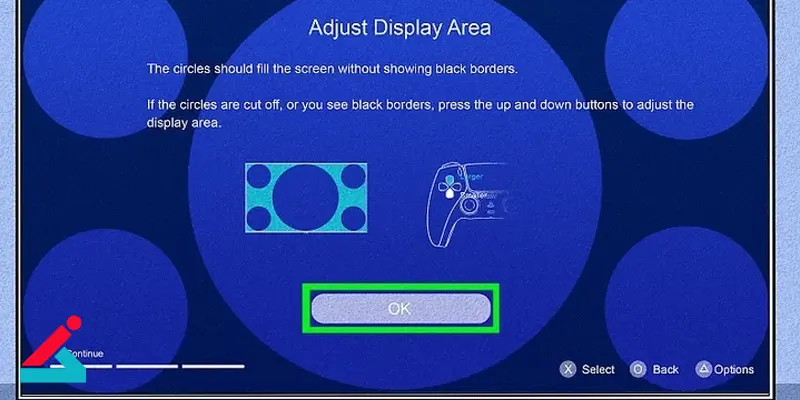
7-اگر از دیسک بازی استفاده میکنید در این مرحله دیسک مورد نظر را درون دستگاه قرار دهید و در غیر این صورت به روی گزینه Continue without disk کلیک کنید.
8-در این مرحله باید مشخص کنید پلی استیشن 5 شما در حالت استراحت یا همان استندبای از چه مقدار انرژی یا همان برق استفاده کند.
9-سپس باید قوانین را تأیید کرده و به روی گزینه Confirm کلیک کنید.
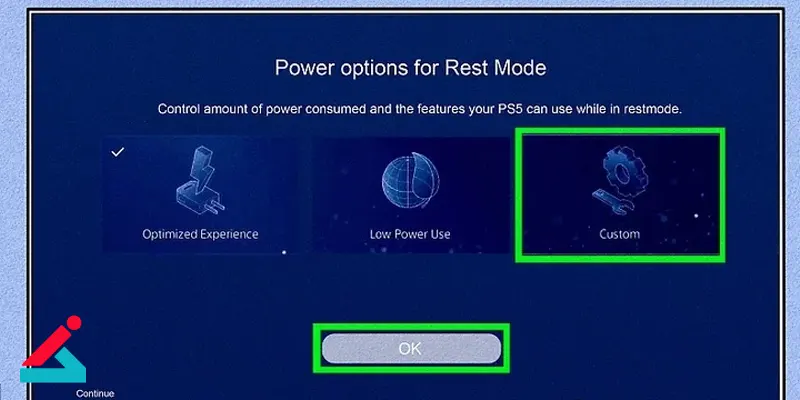
10-اگر برای پلی استیشن 5 شما بروزرسانی در دسترس باشد در این مرحله به شما اطلاع داده میشود. اگر تمایل دارید در همین ابتدا این آپدیت را انجام دهید گزینه Continue را انتخاب کنید و در غیر این صورت Do this later را بزنید.
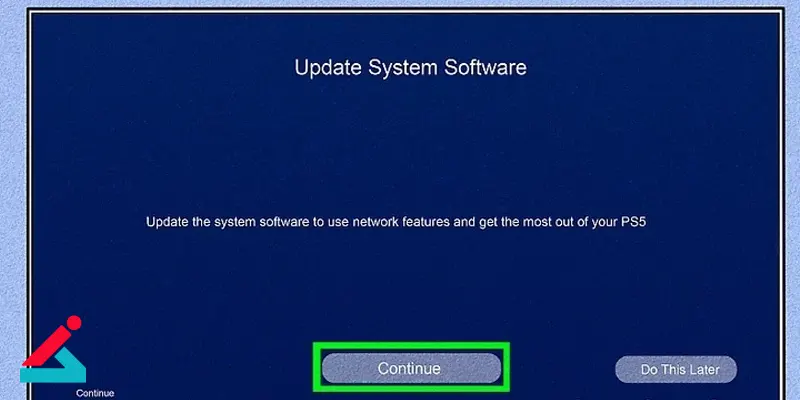
11-در این مرحله باید مجدد به روی دکمه ps5 موجود در وسط دسته کلیک کنید.
12-اگر برای دسته نسخه نرم افزاری به روز تری در دسترس باشد در این مرحله به شما اطلاع داده میشود. در صورت تمایل به روی گزینه Update now یا Remind me later کلیک کنید.
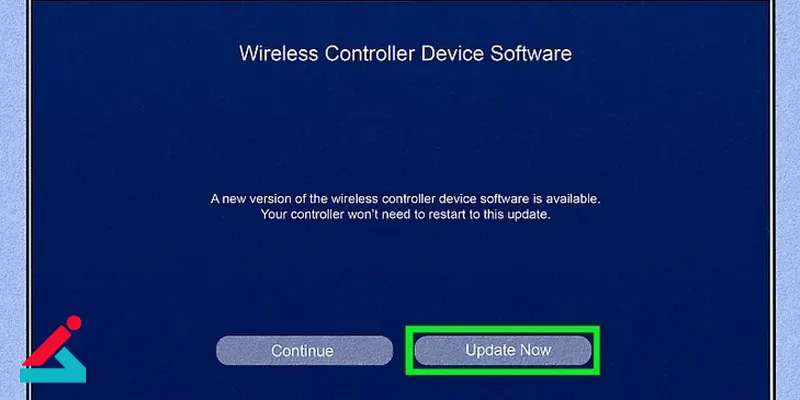
13-در مرحله بعدی راه اندازی پلی استیشن 5 باید به اکانت پلی استیشن خود وارد شوید. در صورت عدم تمایل به روی گزینه Do this later کلیک کنید.
14-اگر اکانت ندارید در مرحله قبلی به روی گزینه Create an account کلیک کنید.
15-در ادامه به شما برخی برنامهها برای دانلود پیشنهاد میشود. اگر به این برنامهها مانند اسپاتیفای یا نتفلیکس نیاز ندارید گزینه Do this later را بزنید.
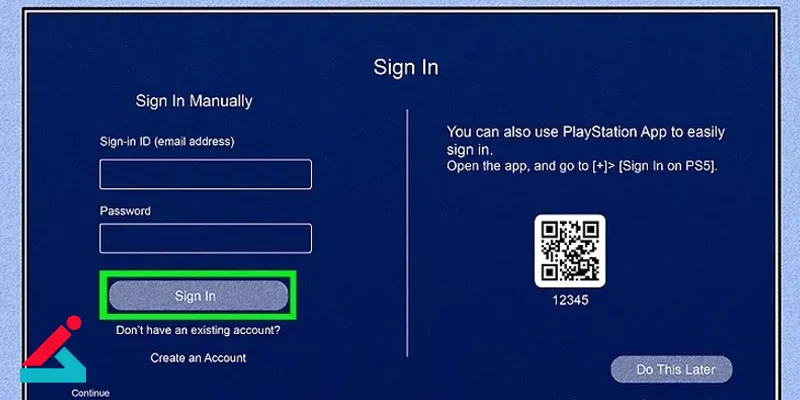
16-اکنون شما تمام مراحل را انجام داده اید و می توانید وارد PS5 خود شوید.
خاموش کردن PS5 به صورت اصولی و صحیح.
مراحل ساخت PSN در پلی استیشن 5
در صورتی که در کنسول بازی قبلی خود حساب کاربری PSN را ساخته باشید می توانید از همان اکانت استفاده کنید. در غیر این صورت مسیر زیر را دنبال کنید.
1-وارد صفحه اصلی کنسول PS5 شوید.
2-گزینه Add User را انتخاب کنید.
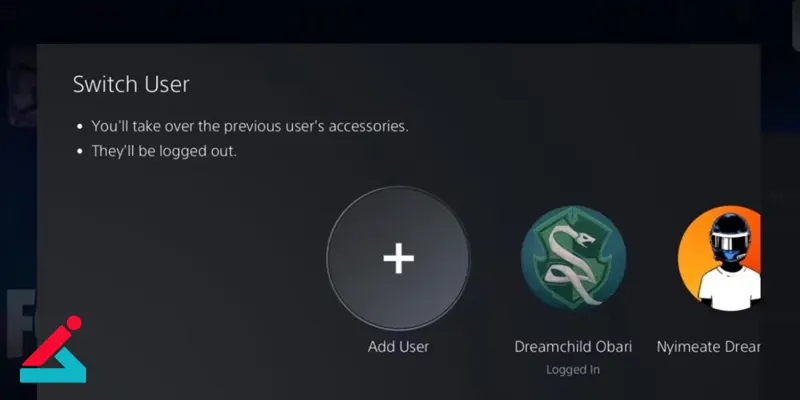
3-بعد از انتخاب Get Start شرایط استفاده را نیز تأیید کنید.
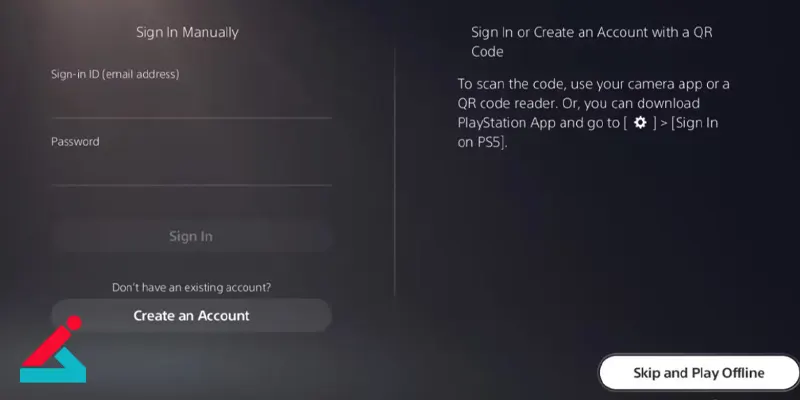
4-Create an Account را انتخاب کنید.
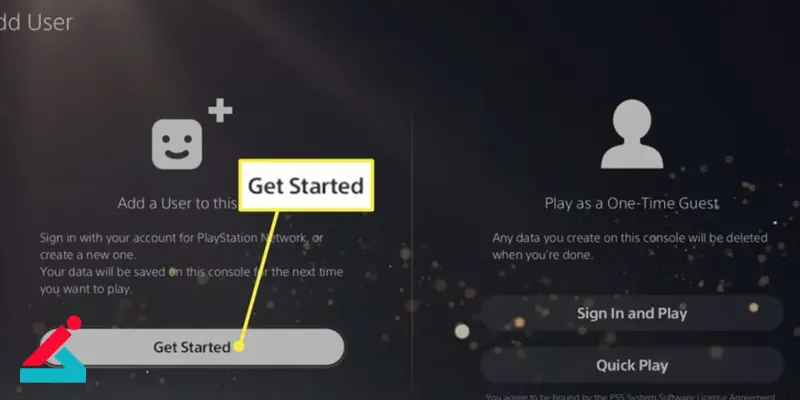
5-اطلاعات مورد نیاز را تکمیل کرده و آدرس ایمیل را تأیید کنید.
بیشتر بخوانید: راهنمای استفاده از دکمه های کنترلر Dual Sense در ps5
آموزش ساخت چندین پروفایل در ps5
یکی از قابلیت های کنسول ps5 ایجاد چندین پروفایل به صورت هم زمان است. ساخت اکانت امکان ذخیره کردن بازی ها را به شما می دهد به این صورت که دوستانتان به عنوان مهمان می تواند اکانت موقت بسازند و بعد از اتمام بازی آن را حذف کنند. برای اضافه کردن کاربر مهمان کافی است مراحل زیر را دنبال کنید.
-
دکمه PS روی کنترلر را فشار دهید.
-
روی تصویر پروفایل کاربر اصلی در پایین صفحه کلیک کنید.
-
سپس گزینه Switch User را انتخاب کنید. (بعد از راه اندازی پلی استیشن 5 این صفحه را مشاهده میکنید)
-
در این مرحله نماد + افزودن را کلیک کنید.
-
سپس اطلاعات کاربری را تکمیل کنید.
-
اکنون میتوانید وارد حساب PSN خود شوید
راهنمای فعالسازی HDR در پلی استیشن 5
فعال کردن گزینه گزینه HDR باعث می شود تا در حین بازی، رنگ تصاویر کنتراست بالایی داشته باشد. مسلما با فعال کردن این گزینه هیجان بیشتری را تجربه میکنید. سایههای دقیق، رنگهای زنده، حال و هوای بازی را تغییر میدهند. HDR قابلیت کنتراست بالا، روشنایی و محدوده رنگ بیشتری را ارایه میکند. خوشبختانه همه کنسولهای ps5 از HDR پشتیبانی میکنند. و میتوانید به راحتی مطابق با سلیقهتان آن را تنظیم کنید. برای فعالسازی HDR در کنسول PS5 مراحل زیر را اجرا کنید:
1. به Settings کنسول وارد شوید.
2. 2Screen and Video را انتخاب کنید.
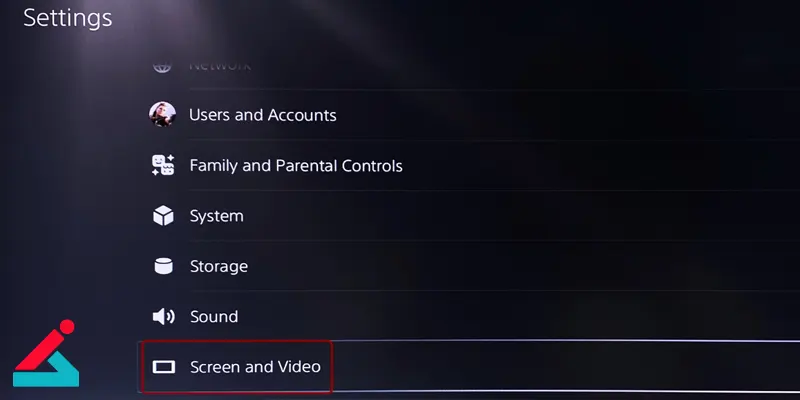
بهترین SSD برای Ps5 کدام است؟
3. از قسمت Video Output گزینه HDR را کلیک کنید.
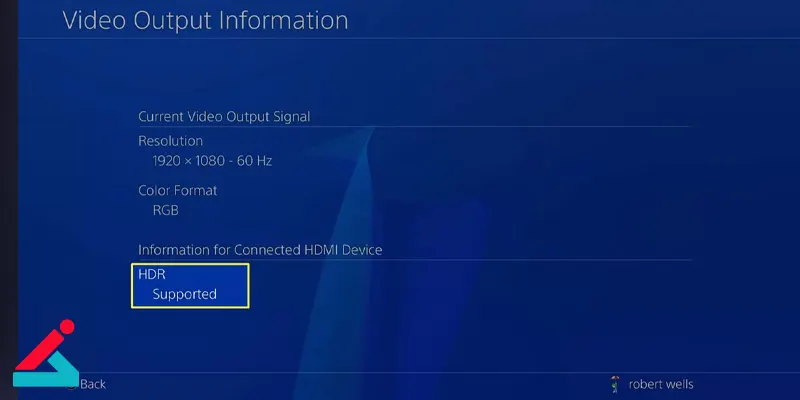
کاربر گرامی جهت دریافت خدمات در خصوص انواع مشکلات در کنسول های بازی و سؤالات مربوط به آنها می توانید با شماره 1662 تماس گرفته، و یا درخواست خود را به صورت آنلاین در سامانه زود کمک ثبت کنید. همکاران ما اطلاعات تکمیلی در خصوص نحوه دریافت خدمات را به شما ارائه می دهند.

 دلایل و رفع مشکل نور آبی مرگ در پلی استیشن 4
دلایل و رفع مشکل نور آبی مرگ در پلی استیشن 4 دلایل نخواندن سی دی در پلی استیشن
دلایل نخواندن سی دی در پلی استیشن محبوب ترین بازی های پلی استیشن 5
محبوب ترین بازی های پلی استیشن 5 اجرای بازی های پلی استیشن روی اندروید بدون کنسول
اجرای بازی های پلی استیشن روی اندروید بدون کنسول






